
悩む人「MetaMaskのシークレットリカバリーフレーズを忘れてしまった、、、。どこかで確認できるところありますか?フレーズが無いとアカウント復元できませんよね?」
このような悩みを解決します。
本記事の内容
- MetaMaskのシークレットリカバリーフレーズの表示方法
- MetaMaskの復元は『秘密鍵』でも可能
- よくある質問に答えます
この記事を書いたぼくは、MetaMaskの鍵フレーズを忘れてしまい、その上MetaMaskアカウントを削除してしまった失敗経験があります。
解決!!🔥
シークレットリカバリーフレーズでしたね、それは保管できていなかったのですが、運良く「秘密の鍵」は保管できていた✨
秘密の鍵でもアカウントをインポートできたので、NFTもイーサも復活(T . T)
よかったよ💦 https://t.co/kyklqVm7a5
— りょう@ブログ (@ryoseiblog) May 29, 2022
同じような失敗者を出さないためにも、情報を共有しておきます。
MetaMaskのシークレットリカバリーフレーズの表示方法

次のとおり。
- 【設定】に移動
- 【セキュリティとプライバシー】をクリック
- シークレットリカバリーフレーズを確認
1.【設定】に移動
MetaMaskの拡張機能をクリックして、ログインしましょう。
次にMetaMaskの「プロフィールアイコン→設定」で次に進みます。
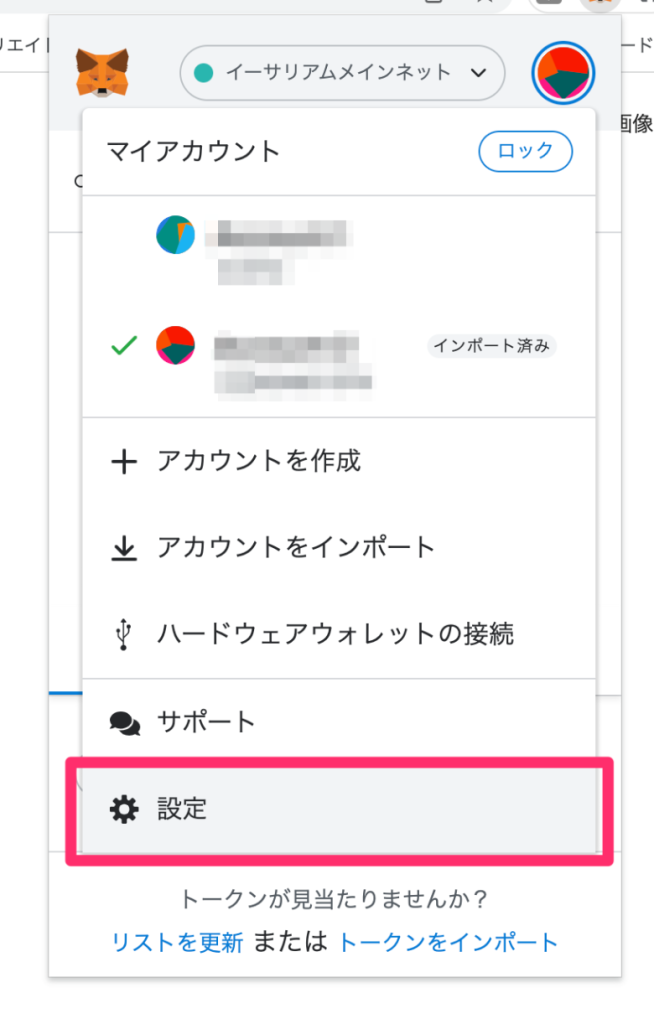
2.【セキュリティとプライバシー】をクリック
設定画面をスクロールすると、【セキュリティとプライバシー】があるのでクリックです。
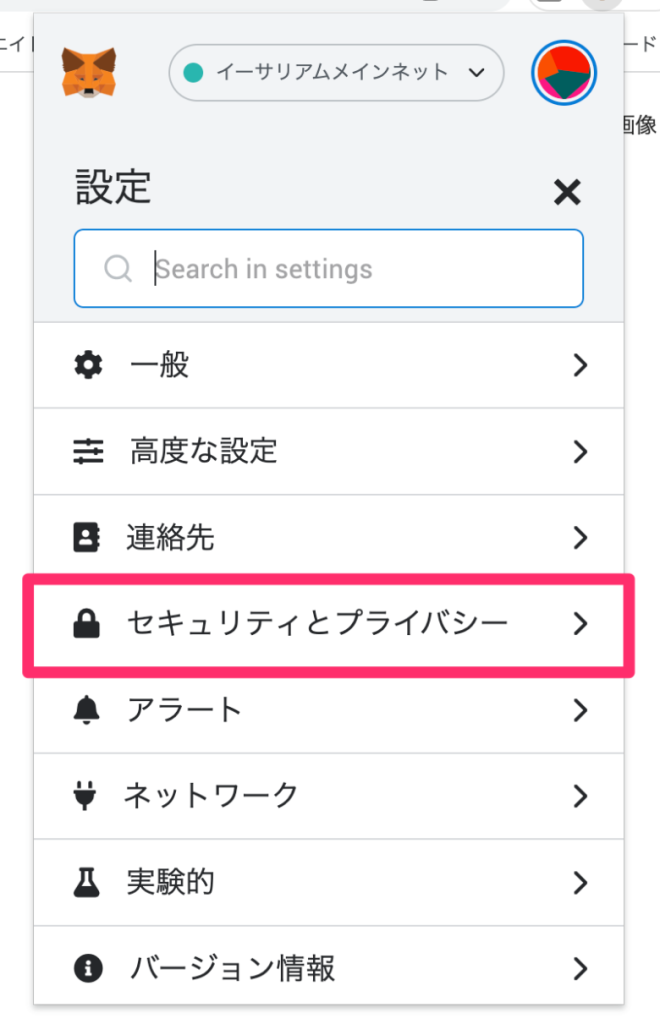
3.シークレットリカバリーフレーズを確認
【シークレットリカバリーフレーズを公開する】が表示されているので、クリックします。
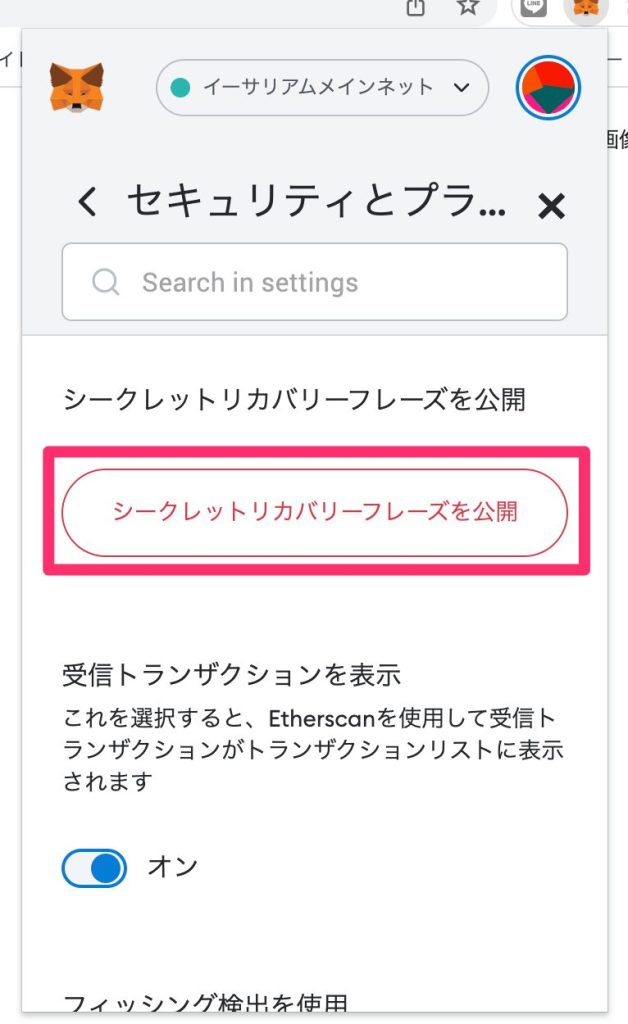
すると、パスワードを求められます。
入力して【次へ】をクリック。

すると、シークレットリカバリーフレーズが表示されます。コピー・CSV形式でダウンロード可能です。
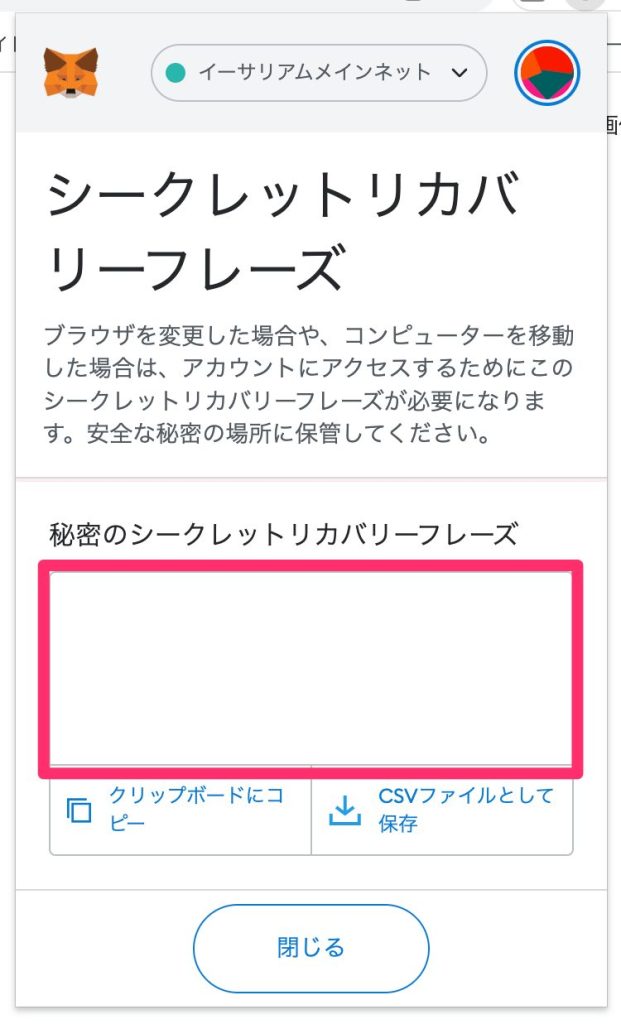
おすすめは紙ベースでメモることです。パスワード保管用のメモ帳とかあれば、忘れることはないかなと。
シークレットリカバリーフレーズの表示方法は以上です。
MetaMaskの復元は『秘密鍵』でも可能

ちなみに、『秘密鍵』でもアカウントは復元可能です。
確認方法は次のとおり。
- アカウントの詳細に移動
- 秘密鍵のエクスポート
- 秘密鍵を確認
1.アカウントの詳細に移動
MetaMaskにログイン後、【︙→アカウントの詳細】の順でクリックです。
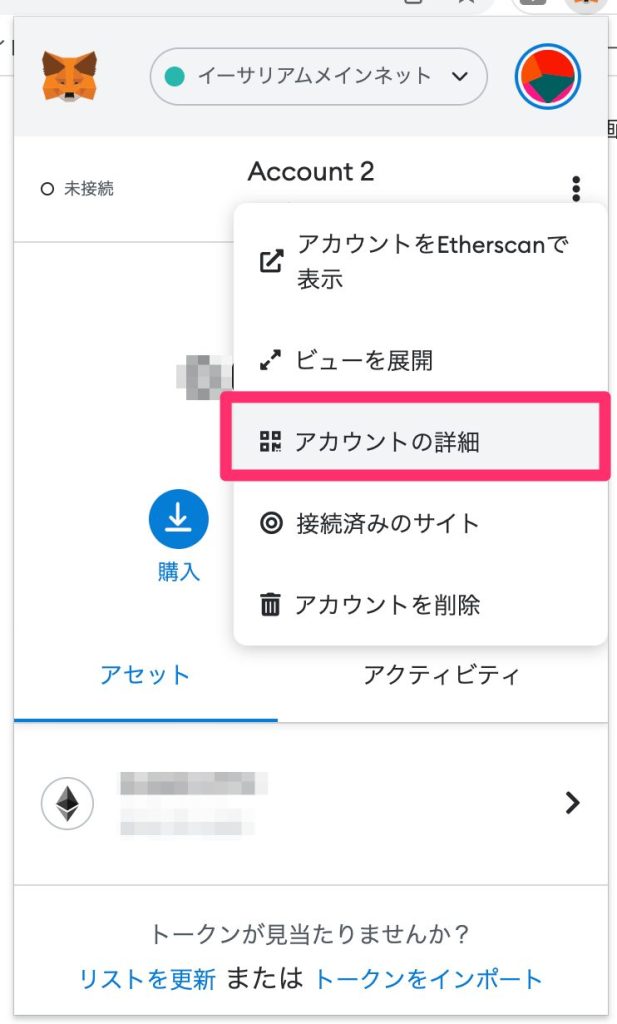
2.秘密鍵のエクスポート
【秘密鍵のエクスポート】をクリックします。
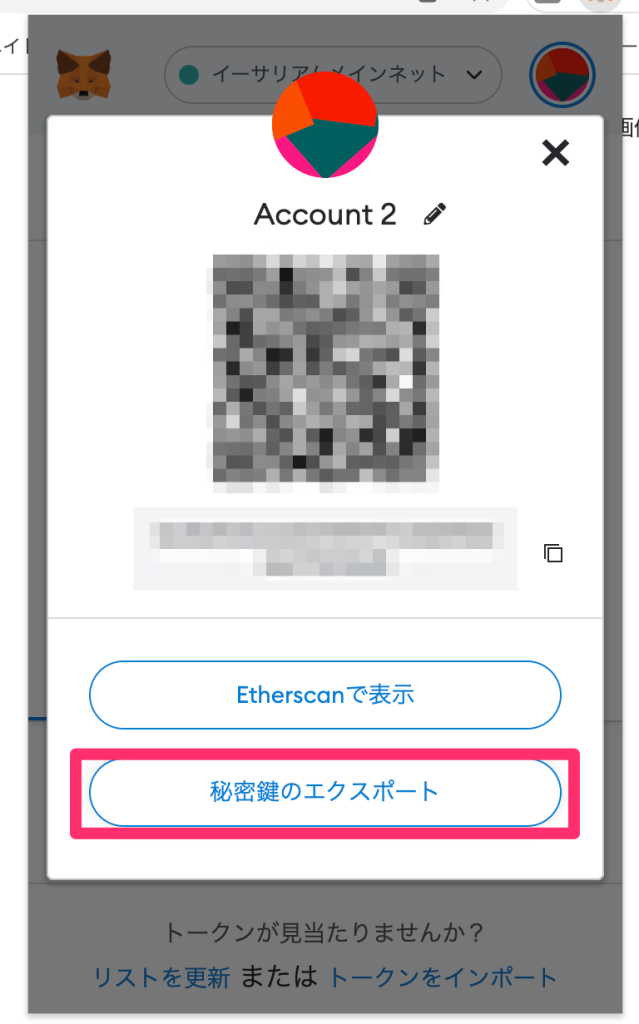
パスワードが求められるので入力して【確認】をクリックです。
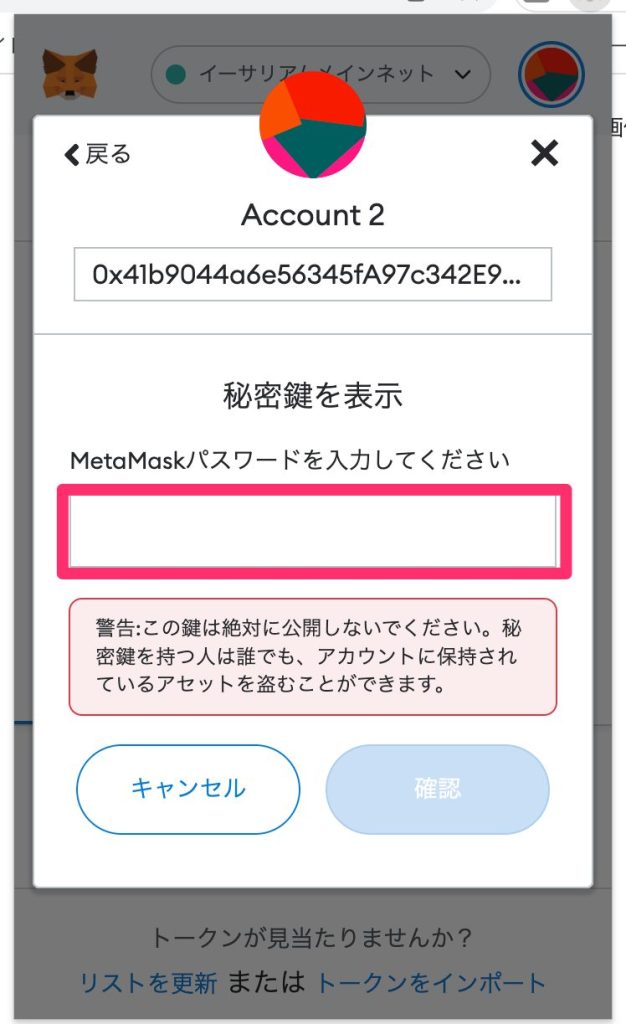
3.秘密鍵を確認
赤文字で表示されるので、コピーしてメモしておきましょう。
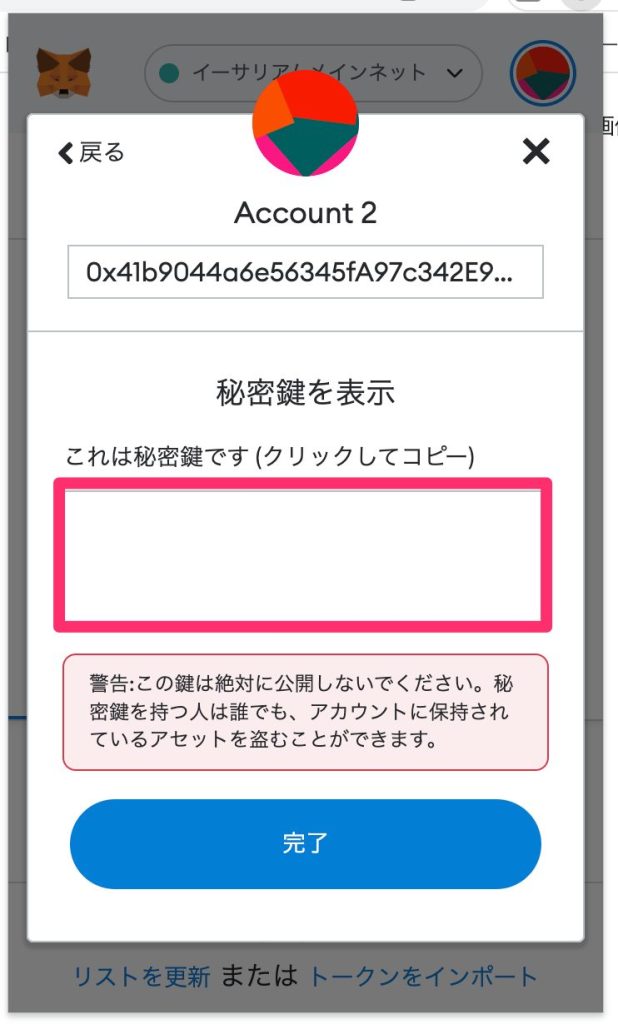
シークレットリカバリーフレーズを紛失しても、こちらを覚えていれば、アカウントの復元はできますので、合わせて管理してください。
以上、秘密の鍵の表示方法でした。
よくある質問に答えます
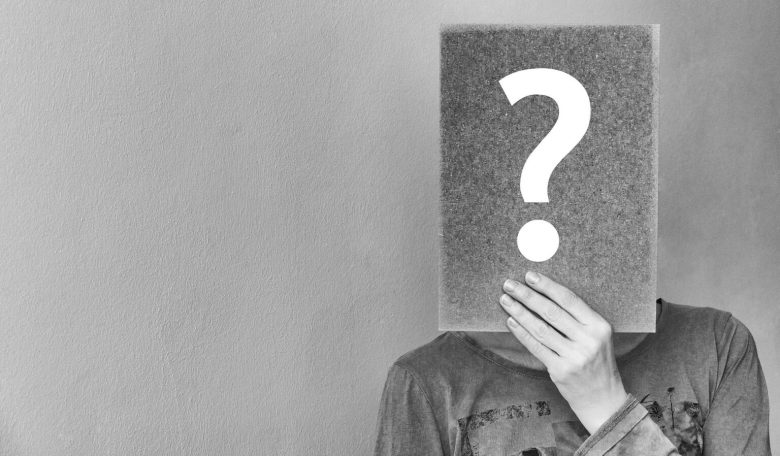
具体的な復元方法は?
MetaMaskを再インストールして、アカウントのインポートから復元可能です。
その場合、シークレットキーフレーズを使用しますので、メモっておいたフレーズを入力してください。
シークレットリカバリーフレーズを無くしたけど復元したい
まず、新しくMetaMaskアカウントを作成しましょう。
手順はこちらから→「MetaMask(メタマスク)のアカウント作成方法3Stepで完了」
アカウント作成後、MetaMaskのプロフィールアイコンから【アカウントをインポート】をクリックします。
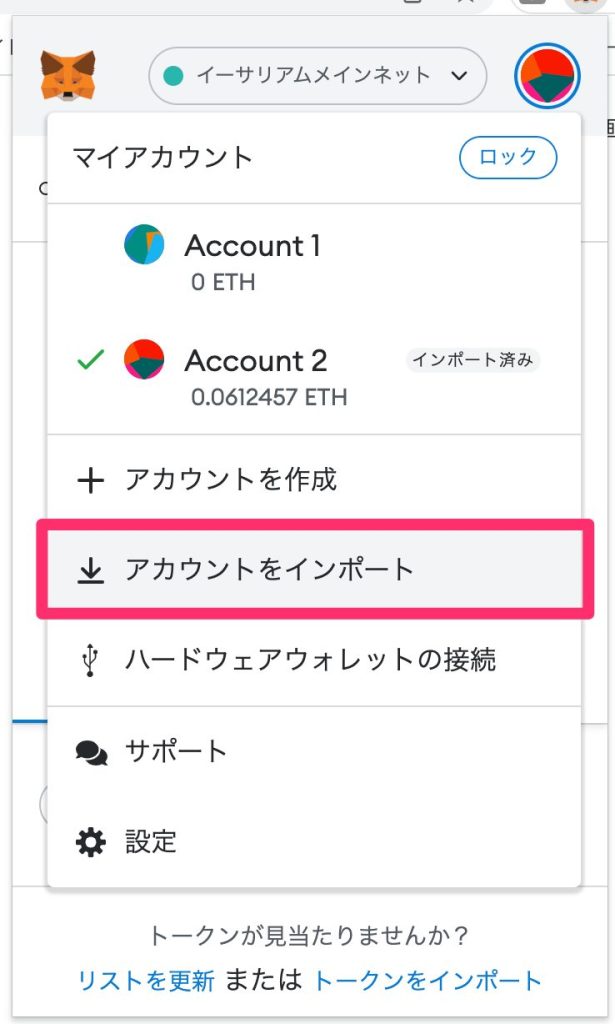
秘密の鍵の入力蘭が表示されるので、こちらにメモっておいた文字をペーストすればOKです。
MetaMaskのシークレットリカバリーフレーズは変更できる?
いいえ、できません。
自動的に作成されるものなので、好きな文字列に変更することはできません。表示されたものをしっかりメモっておきましょう。
まとめ:絶望はメモるだけで避けられます

ぼくもMetaMaskのアカウントが復元できないと焦っていました。保管していたETHだけでなく、NFTアートも失うところでしたからね、怖かったです笑
いずれもアカウントが残っているうちに再確認して、メモしておきましょう。
では、今回は以上です。

コメント